Importation et exportation de fichiers au format GL Transmission Format (.glb, .gltf)
glTF (Graphics Language Transmission Format) est un format de fichier libre open source. Il est développé par le Khronos Group pour l'échange de scènes et de modèles 3D. Rhino ouvre et enregistre deux formats glTF : .glb et .gltf. .glb est le format binaire de .gltf. Rhino enregistre les maillages et les nuages de points dans les fichiers glTF. Les matériaux et textures peuvent être intégrés dans les fichiers.
Plus d’informations sur le format de fichier glTF
 Importer
Importer
Pour ouvrir, importer ou insérer un fichier
-
Dans le menu Fichier, cliquez sur Ouvrir, Insérer ou Importer.
- Dans la boîte de dialogue, sélectionnez un type de fichier pris en charge.
- Cliquez sur et configurez les paramètres.
Lorsque vous ouvrez un fichier dans un format autre que 3dm, par défaut, son nom sera utilisé pour le nom du fichier 3dm.
 Exporter
Exporter
Pour enregistrer ou exporter un modèle de Rhino
- Dans le menu Fichier, cliquez sur Exporter les objets sélectionnés ou sur Enregistrer sous.
- Dans la boîte de dialogue, la liste Type de fichiers affiche les types de fichiers pouvant être exportés.
- Dans la case Type de fichiers, sélectionnez le type de fichier.
- Dans la case Nom du fichier, sélectionnez un fichier ou tapez son nom.
- Indiquez ce qui doit être enregistré.
- Si l'exportation peut être configurée, cliquez sur le bouton pour définir les paramètres d'exportation.
- Les types de fichiers basés sur les maillages exportent les surfaces NURBS sous forme de maillages en utilisant soit les options de maillage soit les paramètres de maillage de rendu du document.
| Options | |
|---|---|
|
Enregistrement compacté |
Si vous supprimez les maillages de rendu, la taille du fichier est réduite mais l'ombrage et le rendu seront plus longs la prochaine fois que vous ouvrirez le fichier. |
|
Enregistrer uniquement la géométrie |
Enregistre uniquement les objets de géométrie. Les calques, les matériaux, les propriétés, les notes et les paramètres des unités ne sont pas enregistrés. C'est un peu comme exporter uniquement tous les objets du modèle. Un nouveau fichier est créé mais il ne devient pas le modèle actif. |
|
Enregistrer les textures |
Intègre dans le modèle les textures externes utilisées par les matériaux, environnements et décalcomanies. |
| Enregistrer les données du module | Enregistre les données liées aux objets ou au document par des modules. |
Options d'exportation glTF
Mise en forme
Transférer Z Rhino vers Y glTF
glTF est un format 3D avec la coordonnée Y indiquant le haut. Cette option applique au modèle de Rhino une rotation de -90 degrés autour de l'axe X. La direction "vers le haut" du modèle sera ainsi la même dans les fichiers glTF.
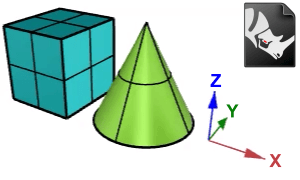
Exporter les matériaux
Exporte les matériaux utilisés par les objets. Les matériaux seront convertis en matériaux physiques réalistes. Seuls des matériaux physiques réalistes Métallisation-Rugosité sont utilisés, ce qui permet aux fichiers glTF de donner le même rendu sur toutes les plateformes. Rhino peut enregistrer d'autres attributs de matériaux vers glTF à travers des extensions. Les visionneuses .glTF et les applications en aval doivent prendre en charge les mêmes extensions pour lire les attributs de matériau supplémentaires.
Utiliser la couleur d'affichage pour les objets sans matériau
Si des objets utilisent le matériau par défaut, les couleurs du matériau sont définies à partir de leurs couleurs d'affichage. Sinon, un matériau blanc est assigné à tous les objets.
Dissimuler les faces arrière
Les objets vues de derrière seront transparentes.
Exporter les calques
Exporte les informations sur les calques des objets.
Toutes les visionneuses glTF et toutes les applications en aval ne sont pas capables de lire les calques depuis les fichiers glTF.
Maillage
Les surfaces NURBS sont exportées avec les paramètres de maillage de rendu du document.
Les lignes/polylignes sont exportées sous formes de lignes/polylignes si la gaine n'est pas activée. Sinon, ce sont les maillages de la gaine qui sont exportés. Les autres types de courbe ne seront pas exportés mais les maillages de la gaine le sont.
Maillage SubD
Utiliser un réseau de contrôle
Exporte les SubD du mode plat sous forme de maillages. Sinon, les SubD sont converties en maillages avec le niveau de subdivision indiqué.
Niveau de subdivision
Le glisseur contrôle le niveau de maillage adaptif pour convertir les SubD en maillages.
Exporter les coordonnées de textures
Dans les fichiers glTF, les textures sont affichées sur les objets comme dans Rhino.
Exporter les normales au sommet
Exporte les normales au sommet des maillages telles qu'elles sont définies dans Rhino. Sinon, les normales au sommet seront réinitialisées.
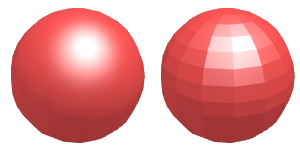
Exporter les maillages ouverts
Exporte tous les objets, qu'ils soient ouverts ou fermés. Sinon, seuls les objets fermés sont exportés.
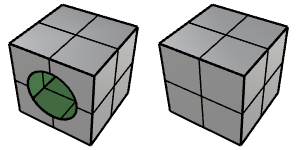
Exporter les couleurs des sommets
Exporte les informations de couleur incrustées dans les sommets de maillage. Sinon, les couleurs au sommet seront effacées.
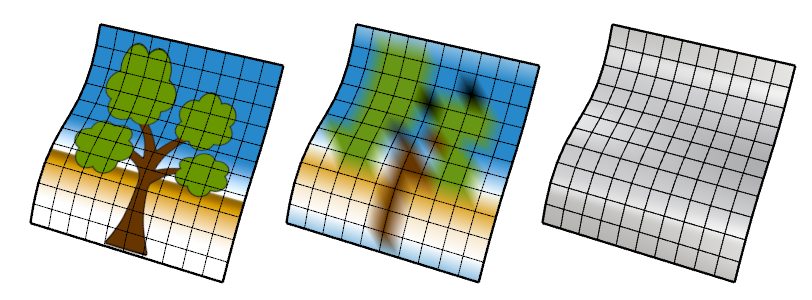
La commande CalculerCouleursSommets convertit les couleurs de texture au niveaux des sommets de maillage en couleurs au sommet. La commande ReconstruireMaillage dispose d'une option permettant de supprimer les couleurs au sommet des maillages.
Compression
Utiliser la compression Draco
Active la compression Draco pour réduire la taille du fichier au format glTF. Draco est une bibliothèque open source pour la compression de géométrie 3D. La compression Draco est une extension de glTF. Elle est normalement prise en charge par les visionneuses glTF et les applications en aval.
Plus d’informations sur la compression Draco
Niveau de compression Draco
Indique le niveau de compression de géométrie 3D entre 1 et 10.
Bits de quantification Draco
Définit le nombre de bits pour quantifier les attributs de position, de normale et de texture. Des valeurs de quantification plus élevées donnent normalement un meilleur taux de compression. La vitesse de compression est alors réduite. Dans la plupart des cas, 11 ne cause pas de changement notable de qualité.
Position
Les valeurs de quantification pour les attributs de position.
Normale
Les valeurs de quantification pour les attributs de normale au sommet.
Texture
Les valeurs de quantification pour les attributs de texture.
 Toujours utiliser ces paramètres. Ne plus afficher ce message.
Toujours utiliser ces paramètres. Ne plus afficher ce message.
Enregistre les paramètres actuels et désactive l'affichage de la boîte de dialogue.
Pour réactiver le message
- Cliquez sur le bouton dans la boîte dialogue Enregistrer, Exporter, Ouvrir, Importer ou Insérer.
Voir aussi : Commande RétablirBoîtesMessage